A Gigabyte fornece vários utilitários de controle de ventoinhas desde o Smart Fan 5 baseado em BIOS até programas que podem ser executados no Windows, como Gigabyte SIV e GCC.
Se você deseja um processo de configuração rápido e fácil, pode use os perfis de ventiladores automáticos nesses utilitários. Eles permitem que você defina os ventiladores para diferentes faixas de velocidade com o clique de um botão. Ou, se preferir personalização em vez de conveniência, você sempre pode usar o modo Manual para ajustar o velocidades.
Abordarei as etapas para usar esses diferentes métodos e o que você deve ou não fazer durante a configuração manual neste artigo.
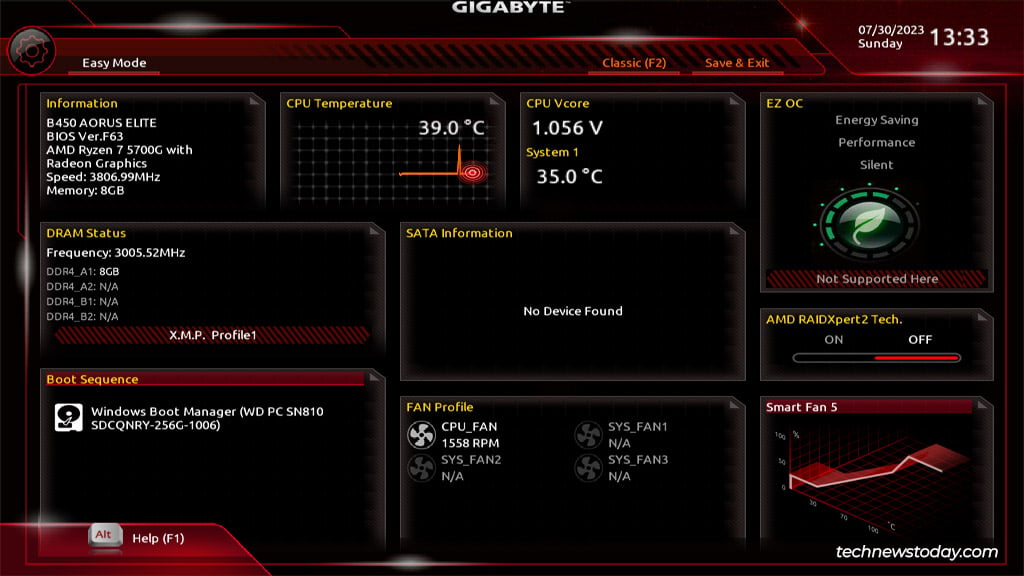 Nota: Este guia é para controlar a CPU e os ventiladores do gabinete. Se você está tentando controlar a velocidade do ventilador da GPU, convém usar programas como o MSI Afterburner.
Nota: Este guia é para controlar a CPU e os ventiladores do gabinete. Se você está tentando controlar a velocidade do ventilador da GPU, convém usar programas como o MSI Afterburner.
Use o Smart Fan 5 no BIOS
Recomendo fortemente o utilitário Smart Fan para controlar a velocidade do ventilador. Os métodos baseados no Windows abordados posteriormente são convenientes, mas não são tão estáveis/confiáveis.
Observação: As placas Gigabyte mais recentes suportam o Smart Fan 6. Mas, além da alteração da interface do usuário, é principalmente semelhante ao Smart Fan 5. Portanto, você também pode usar o mesmo processo e princípios mostrados aqui para controlar a velocidade do ventilador com o Smart Fan 6.
Abra o utilitário Smart Fan 5
Ligue o seu PC e pressione repetidamente F2/Del para inicializar a interface Gigabyte BIOS/UEFI.
Você pode pressionar F6 para acessar rapidamente o utilitário Smart Fan 5 aqui. Se estiver no Modo Fácil, você pode clicar na seção Ventilador Inteligente.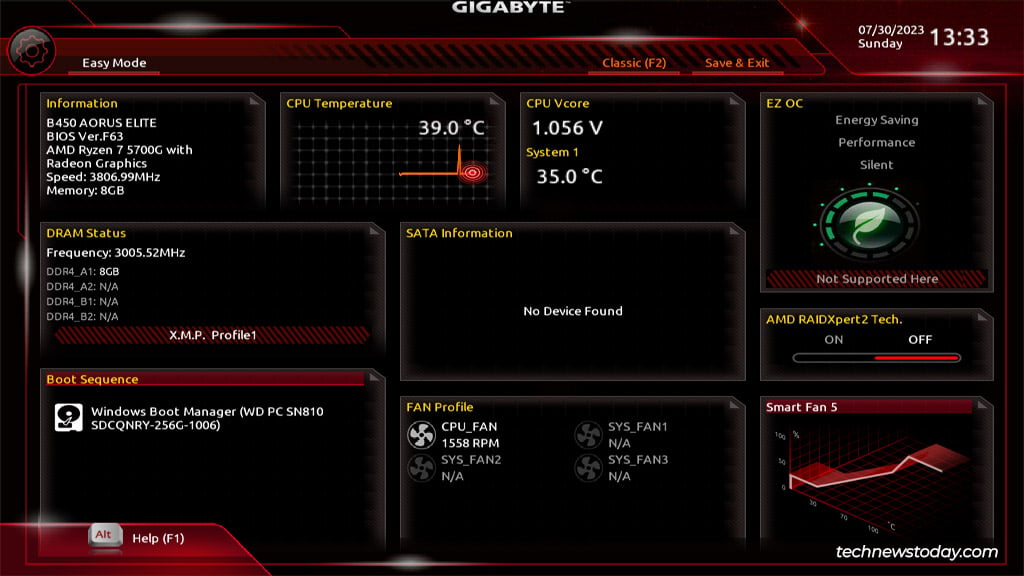 Como alternativa, você também pode alternar para o Modo Avançado com F2. Aqui, você pode selecionar Smart Fan 5 Settings do M.I.T. tab.
Como alternativa, você também pode alternar para o Modo Avançado com F2. Aqui, você pode selecionar Smart Fan 5 Settings do M.I.T. tab.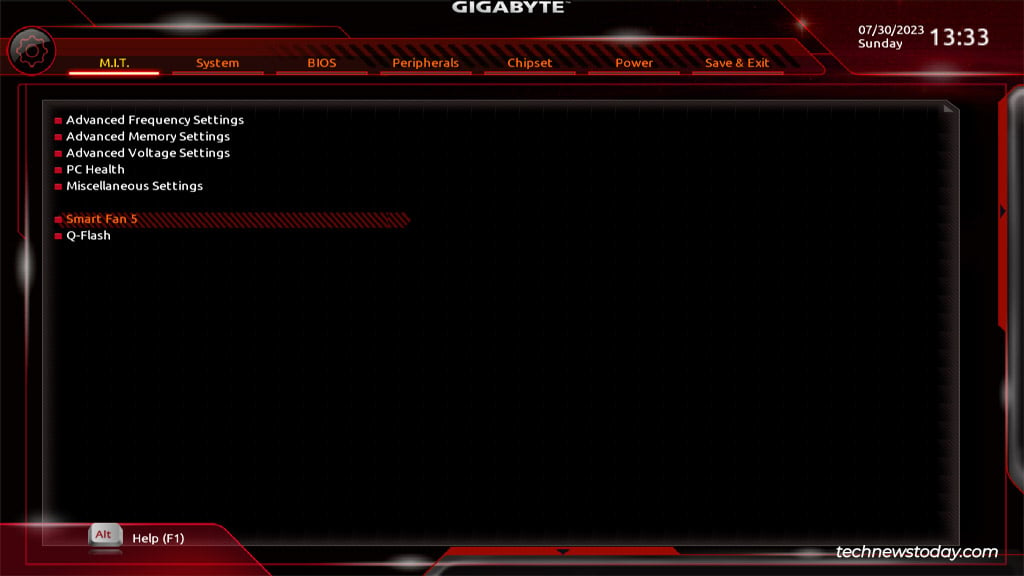
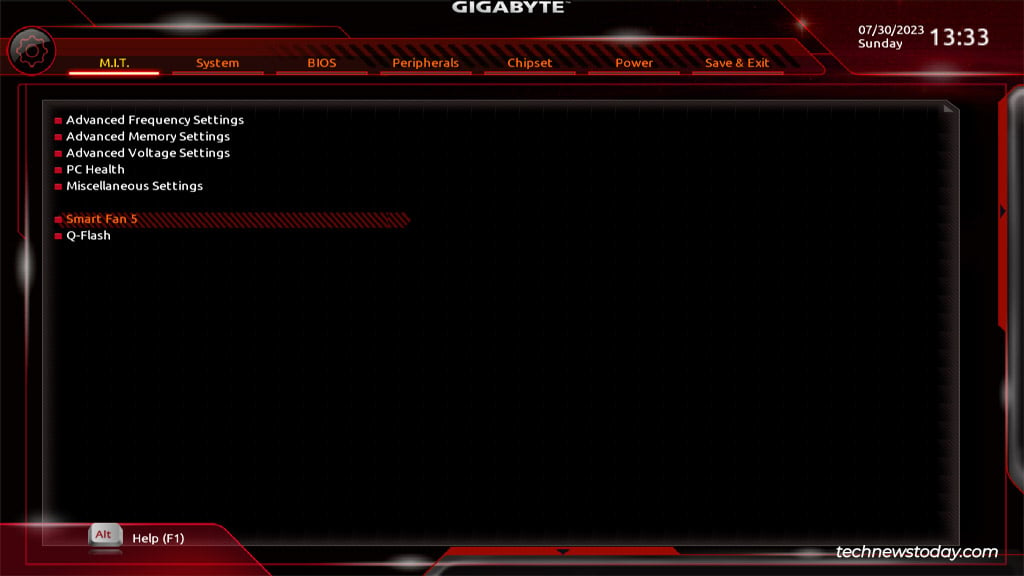
Selecione o modo de controle de velocidade e ventilador
As duas primeiras configurações que você deve configurar são o alvo do monitor e o modo de controle de velocidade.
O destino padrão é o ventilador da CPU (conectado ao cabeçalho CPU_FAN). Mas você também pode monitorar e configurar ventiladores de gabinete conectados aos cabeçalhos SYS_FAN.
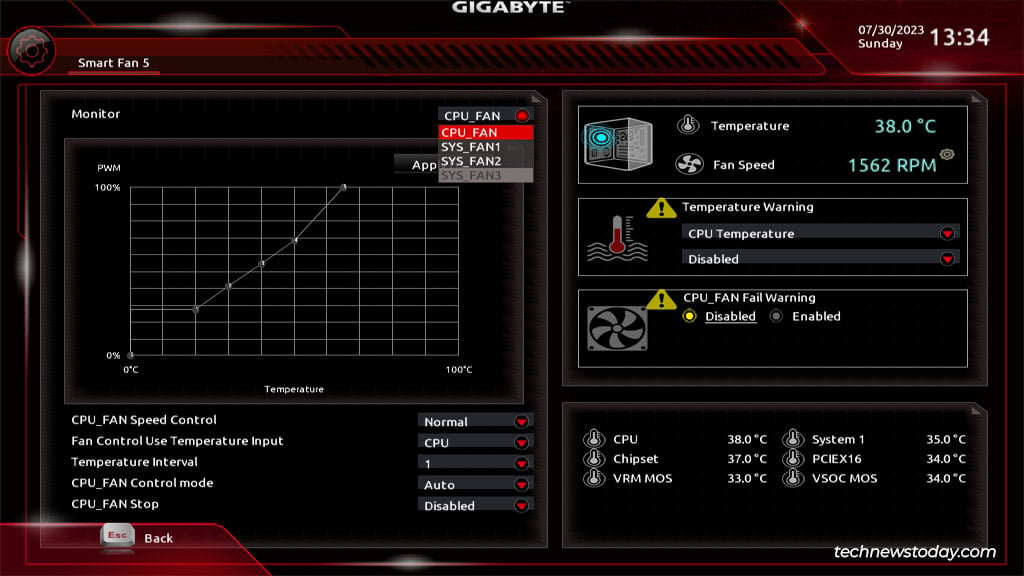
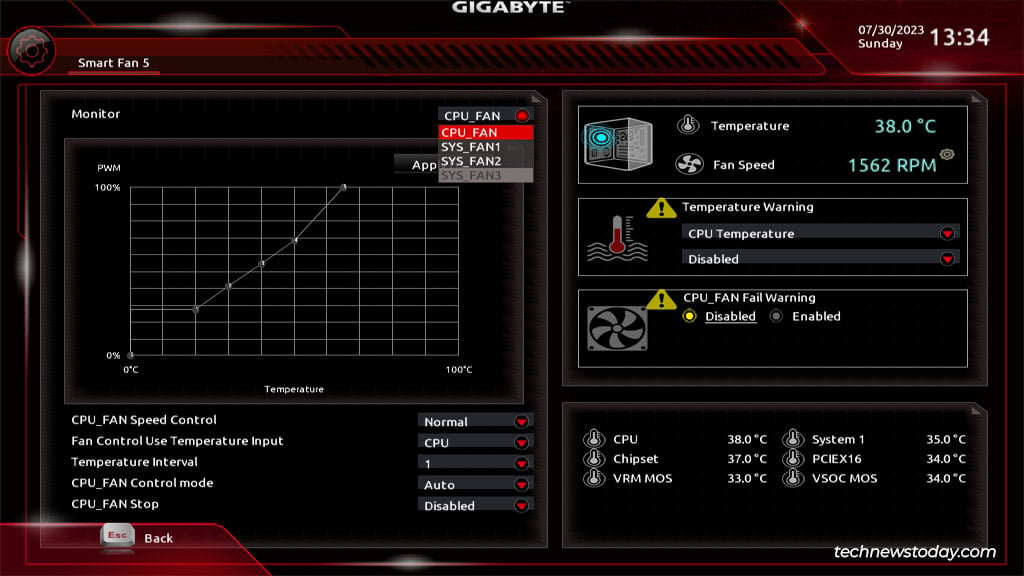
Quanto à função Fan Speed Control, você tem quatro opções:
Normal (Padrão): O ventilador opera em diferentes velocidades, dependendo da temperatura. Silencioso: o ventilador funciona em baixa velocidade. Full Speed: O ventilador funciona na velocidade máxima independentemente da temperatura. Manual: O ventilador funciona de acordo com o gráfico de curva definido por você. 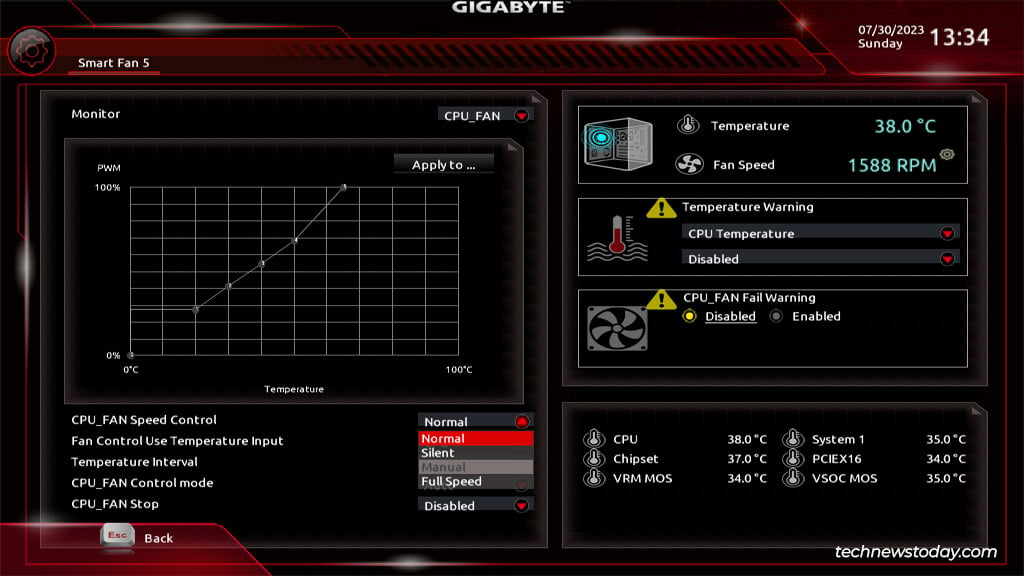
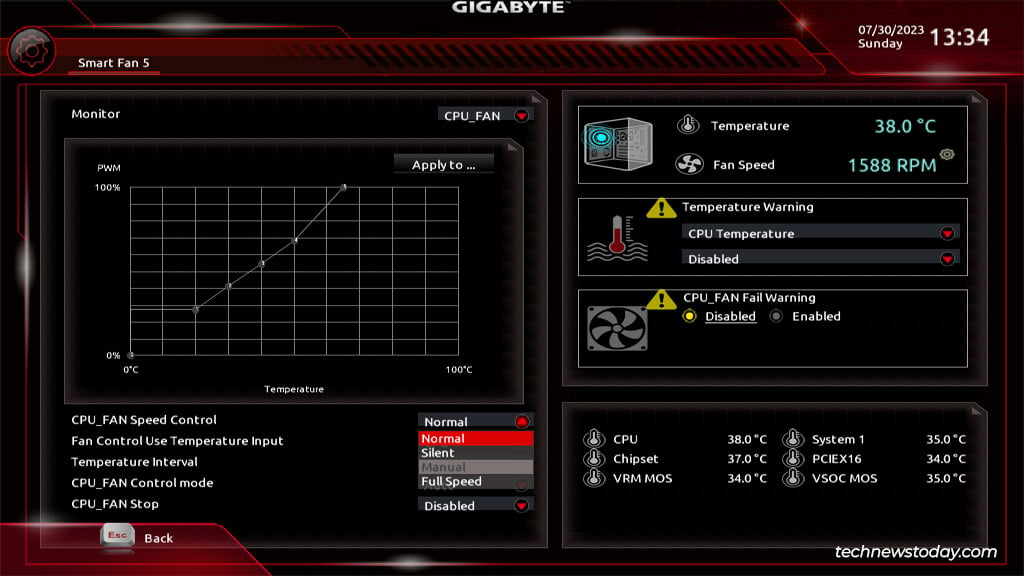
O os primeiros 3 modos automaticamente definem o RPM do ventilador para você. Contanto que você escolha o perfil de velocidade apropriado de acordo com sua intensidade de uso, eles funcionam muito bem.
Mas se você quiser calibrar a velocidade do ventilador de acordo com suas necessidades exatas, pode personalizar a curva do ventilador em Modo manual.
Configuração manual da curva de velocidade do ventilador
Observação: Se você selecionou um dos perfis Automático em vez de Manual, pule nesta seção.
No modo Manual, a curva do ventilador fica desbloqueada para personalização. O eixo vertical representa a RPM do ventilador (em %) enquanto o eixo horizontal representa a temperatura.
O Smart Fan 5 fornece seis nós de curva . Você pode ajustar sua posição no gráfico para criar uma curva que determina a velocidade do ventilador de acordo com a temperatura.
Para referência, veja como configurei:
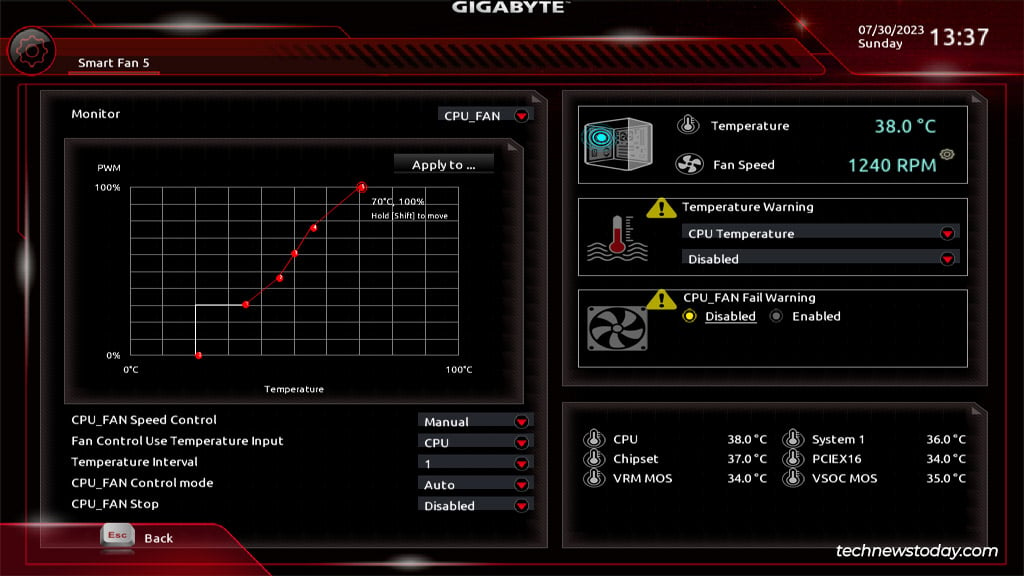
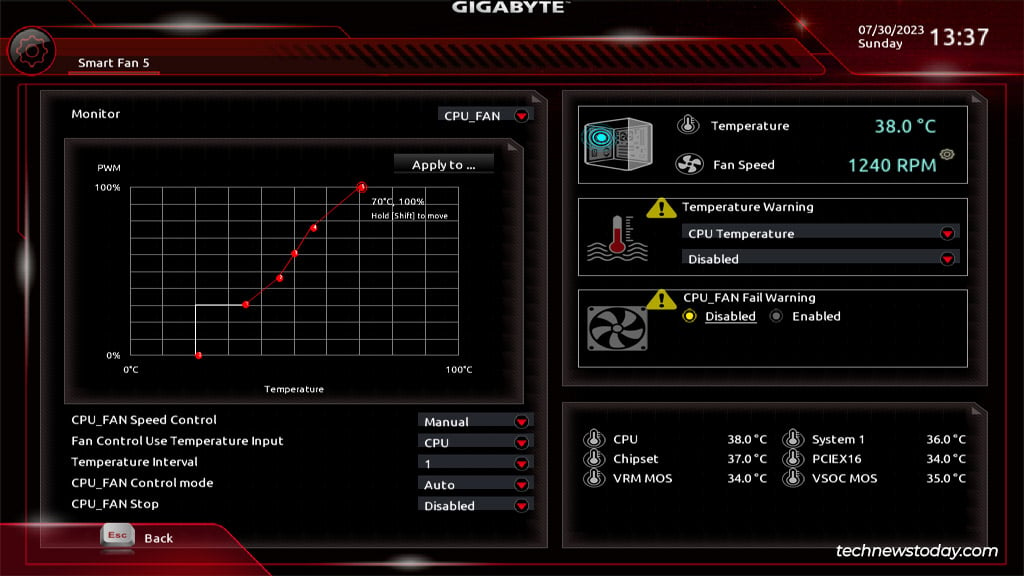
O primeiro nó define um ciclo de trabalho de 0% a 20°C. O segundo nó define um ciclo de trabalho de 30% a 35°C e assim por diante. Por fim, o sexto nó define um ciclo de trabalho de 100% a 70°C.
Aqui estão as principais conclusões desta referência:
Em temperaturas abaixo de 20°C, o ventilador funciona em até 30% do RPM máximo. Este é o comportamento padrão. Se a configuração Fan Stop estiver habilitada (abordada posteriormente), o ventilador não funcionará enquanto a temperatura estiver abaixo de 20°C. Quando a temperatura aumenta de 35°C para 45°C, o ciclo de trabalho também aumenta proporcionalmente de 30% para 45%. Você notará a mudança de RPM em tempo real. À medida que a temperatura aumenta, a rotação do ventilador aumenta no mesmo padrão até atingir a velocidade máxima de 70°C.
Esta foi apenas uma configuração que eu uso em um de nossos sistemas Gigabyte. Se quiser descobrir o que funciona melhor para você, terá que experimentar. Lembre-se de algumas coisas ao criar sua própria curva em leque:
Os nós sempre devem ser definidos em ordem crescente. O oposto significaria que a rotação do ventilador diminui conforme a temperatura aumenta, o que não é o que queremos. Defina o nó final para 100% a 75°C ou menos. Deixar seu sistema chegar a temperaturas acima de 75°C não é bom para seus componentes a longo prazo. Você também deseja garantir que o ventilador esteja funcionando em RPM máximo após atingir o limite de temperatura final.
Definição de configurações adicionais do ventilador
Depois de selecionar um perfil de velocidade automática ou definir manualmente a curva de velocidade, você pode verificar mais algumas configurações antes de finalizar sua configuração.
Você também pode gerencie algumas configurações opcionais como Aviso de temperatura ou Aviso de falha do ventilador no lado direito.
Quando estiver satisfeito com sua configuração, pressione F10 para salvar as alterações e sair do BIOS.
Gigabyte Fan Control with SIV
Como mencionei anteriormente, não sou fã de utilitários baseados no Windows como Visualizador de informações do sistema Gigabyte (SIV). Eles são incompatíveis com muitos sistemas e, mesmo quando funcionam, a recepção do usuário não é boa devido a falhas frequentes.
Então, eu recomendo que você use o Smart Fan 5 sobre isso. Mas se a conveniência é uma prioridade, veja como você pode usar o Gigabyte SIV para controlar a velocidade do ventilador:
Use o comando msinfo32 run para encontrar o modelo da sua placa Gigabyte.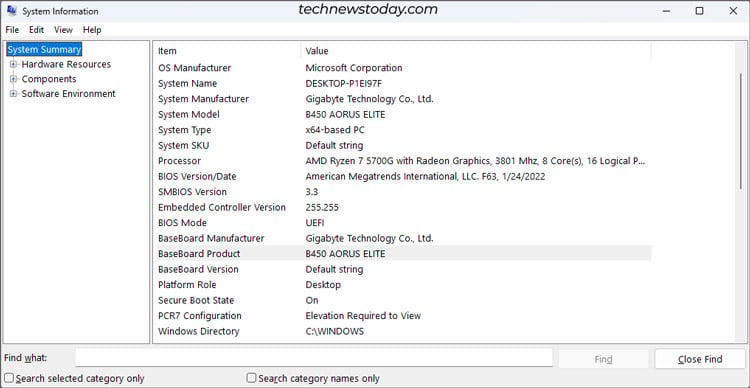
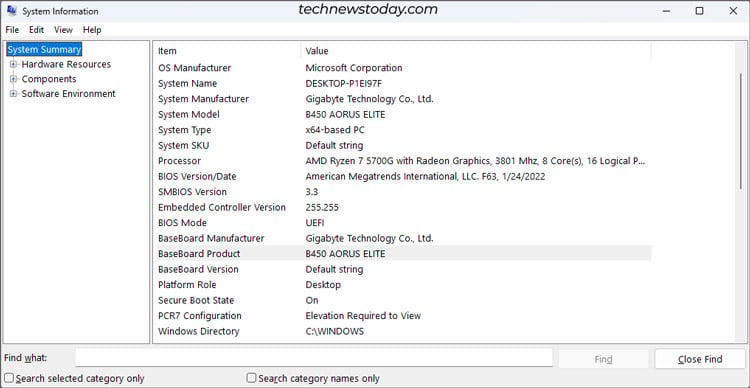 Procure o modelo da sua placa-mãe em site da Gigabyte e clique em Utilitário.
Procure o modelo da sua placa-mãe em site da Gigabyte e clique em Utilitário.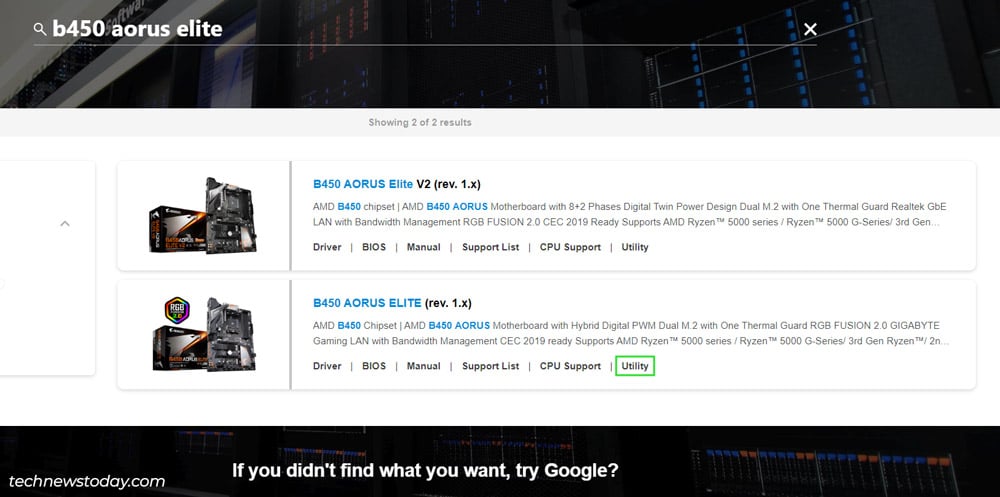
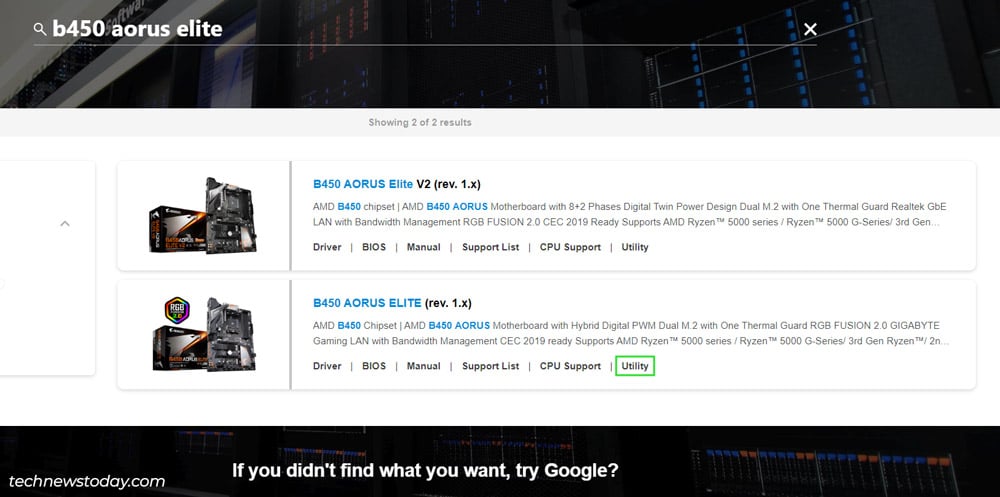 Baixe, extraia e instale o Gigabyte App Center.
Baixe, extraia e instale o Gigabyte App Center.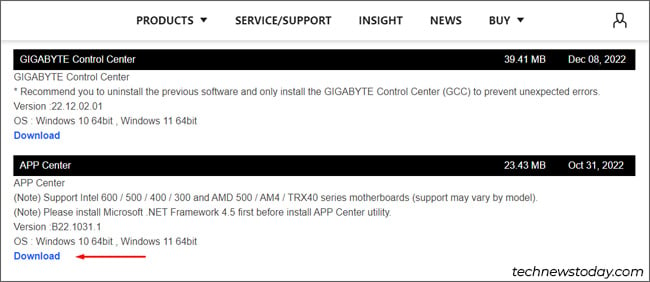
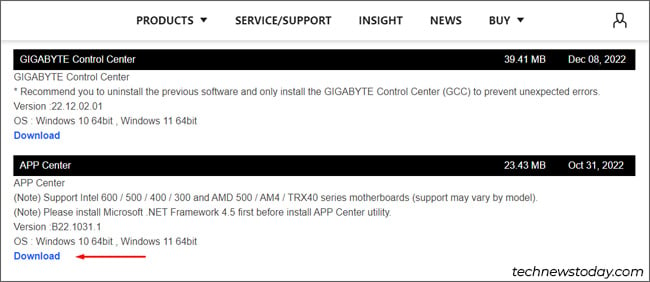 Abra o aplicativo Centralize e pressione o botão LiveUpdate no canto superior direito.
Abra o aplicativo Centralize e pressione o botão LiveUpdate no canto superior direito.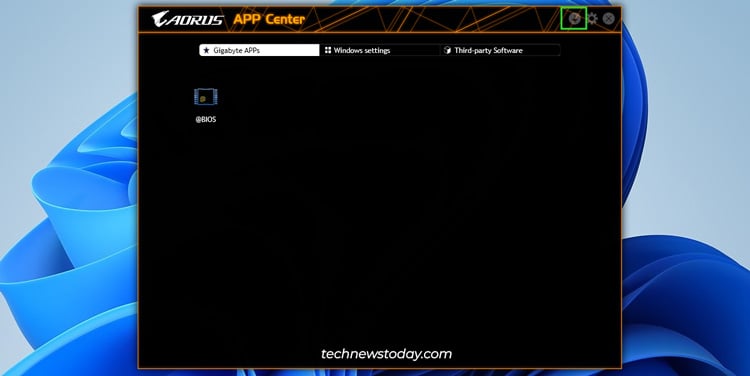
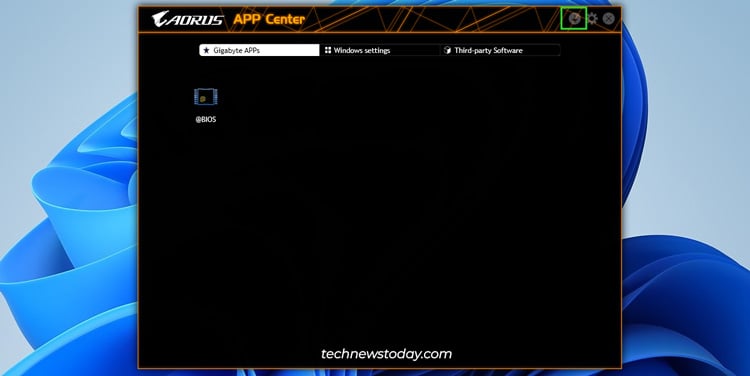 Selecione o utilitário SIV aqui. Desmarque todos os outros pacotes que você não deseja e pressione Instalar na parte inferior.
Selecione o utilitário SIV aqui. Desmarque todos os outros pacotes que você não deseja e pressione Instalar na parte inferior.
 Depois de instalar o SIV, inicie-o na página inicial.
Depois de instalar o SIV, inicie-o na página inicial.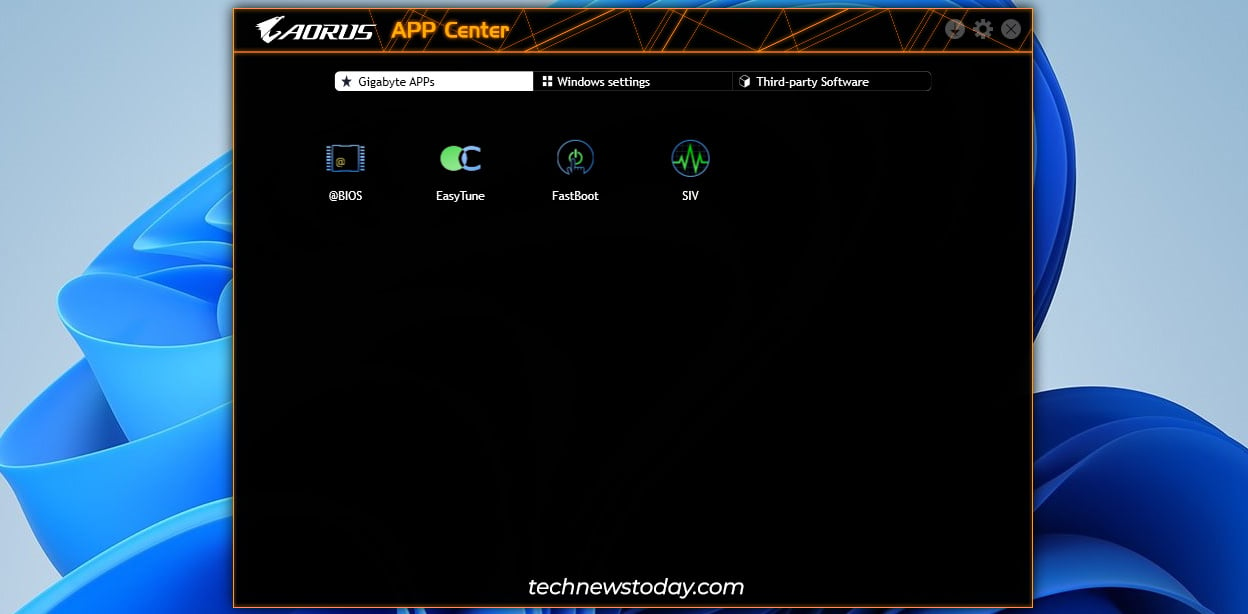
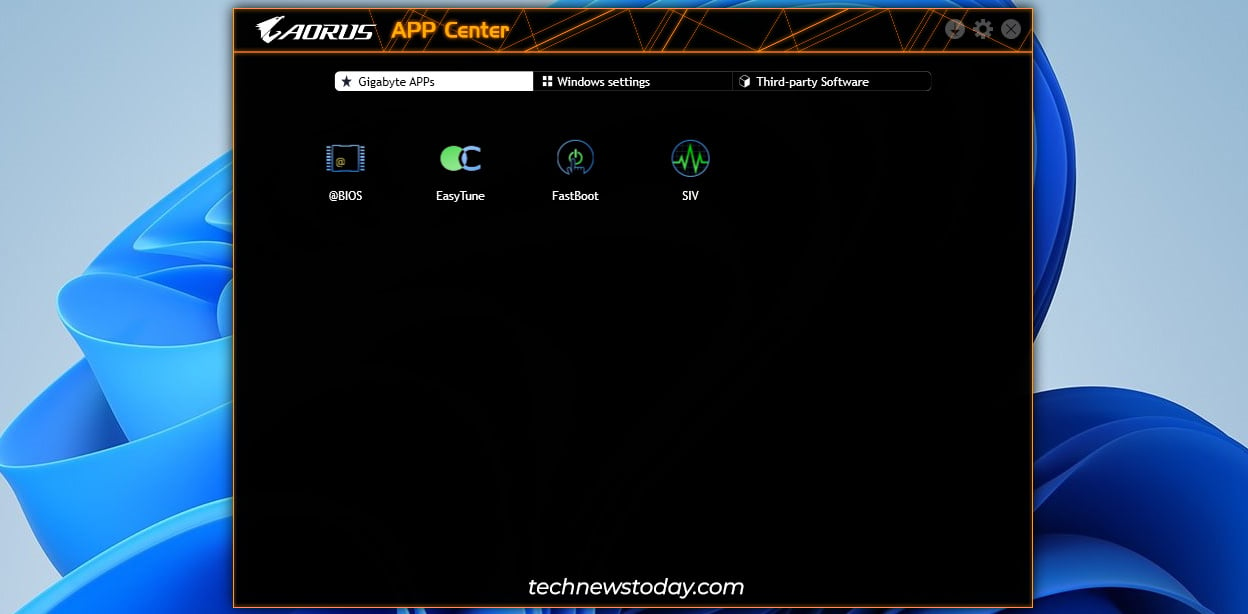 O SIV calibrará os ventiladores do seu sistema no primeiro lançamento.
O SIV calibrará os ventiladores do seu sistema no primeiro lançamento.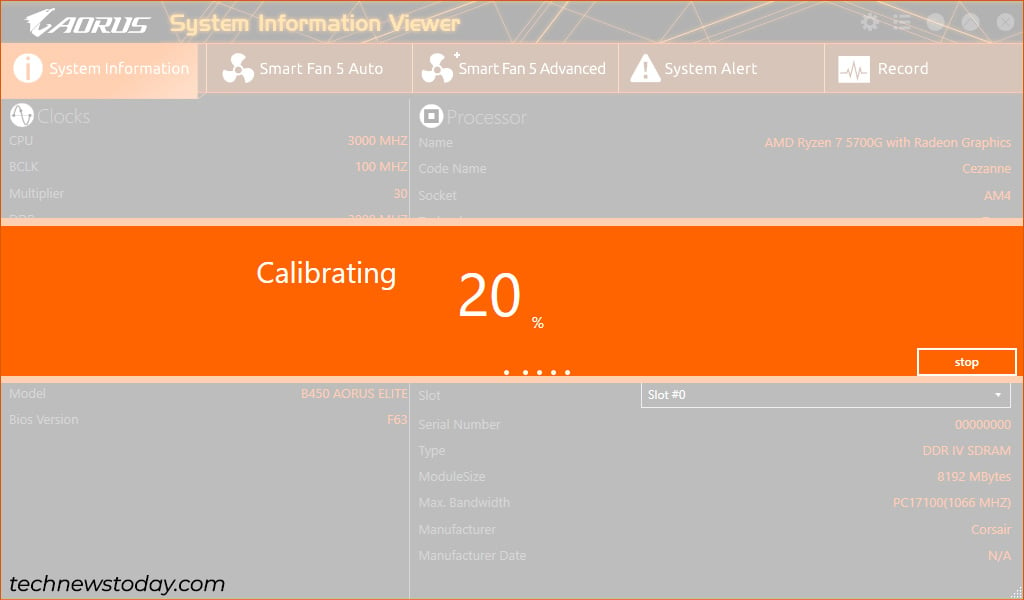
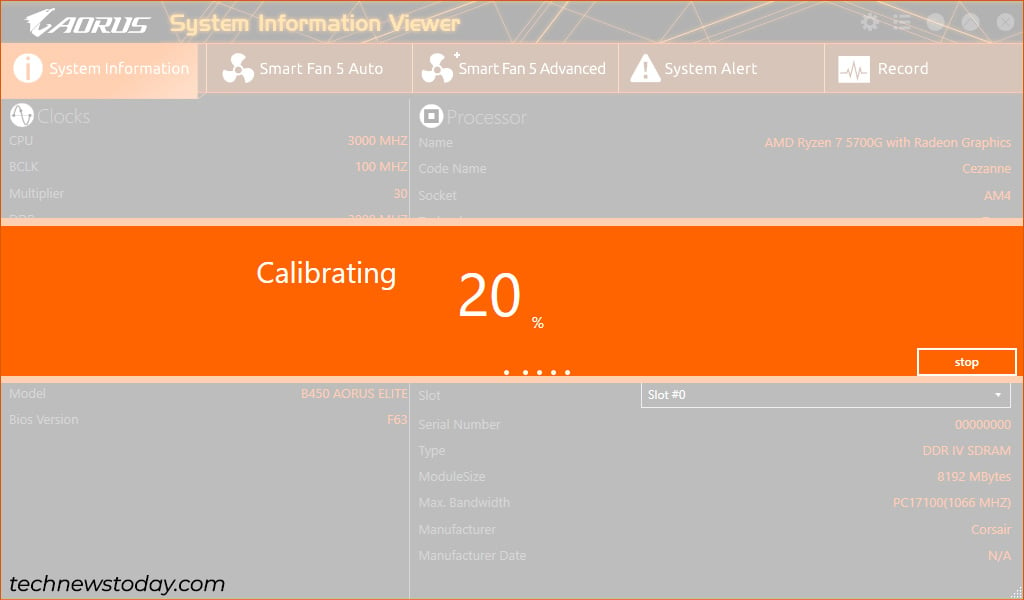 Após a calibração, você pode clicar para usar os perfis Automatic da página Smart Fan 5 Auto.
Após a calibração, você pode clicar para usar os perfis Automatic da página Smart Fan 5 Auto.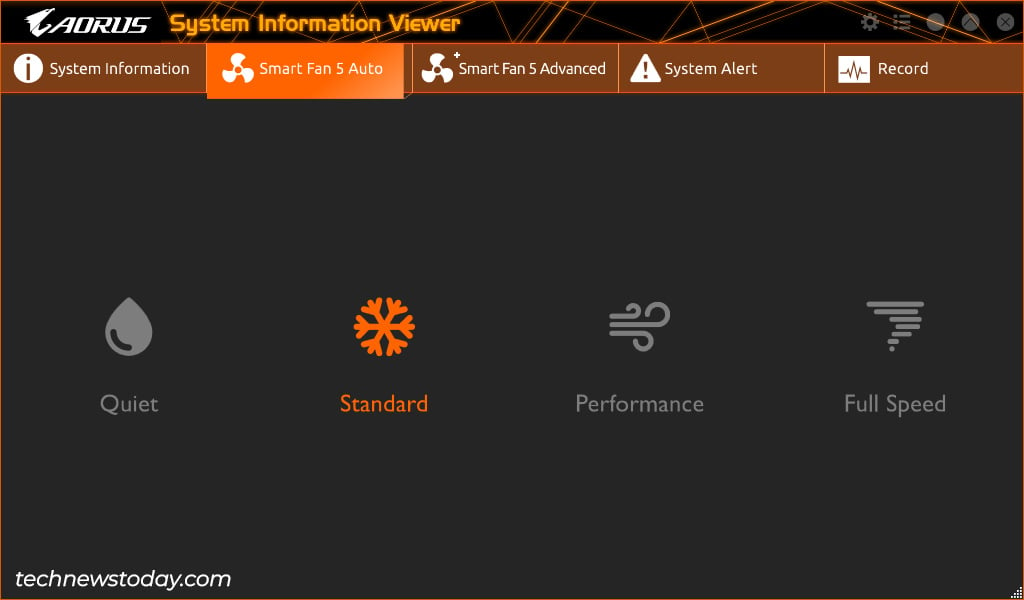
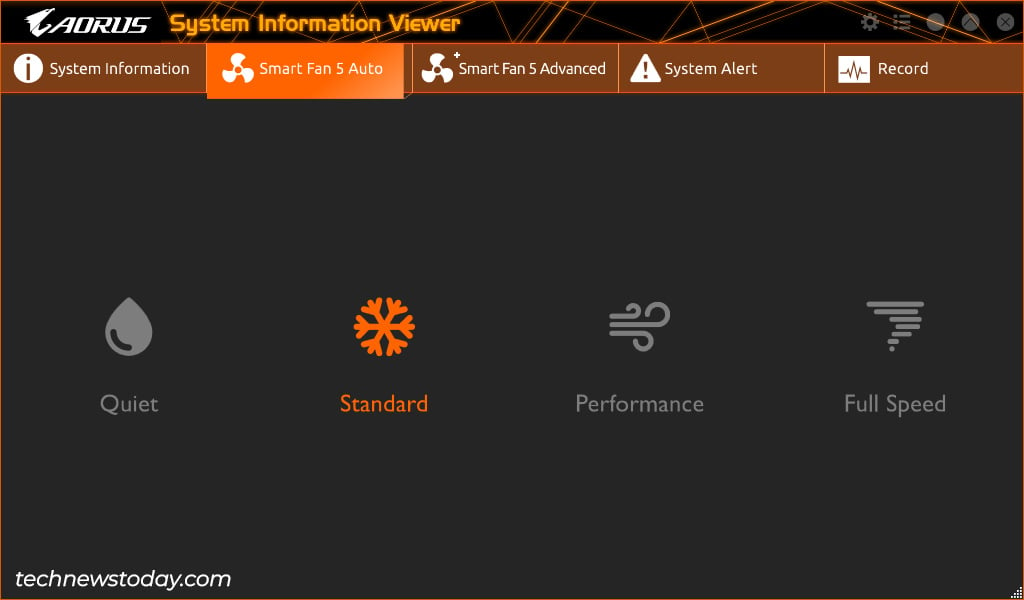 A página avançada do Smart Fan 5 é semelhante à configuração manual abordada anteriormente. Você pode selecionar o ventilador para configurar e definir a curva do ventilador, intervalo de temperatura, etc. a partir daqui. Não se esqueça de pressionar Aplicar depois de fazer as alterações.
A página avançada do Smart Fan 5 é semelhante à configuração manual abordada anteriormente. Você pode selecionar o ventilador para configurar e definir a curva do ventilador, intervalo de temperatura, etc. a partir daqui. Não se esqueça de pressionar Aplicar depois de fazer as alterações.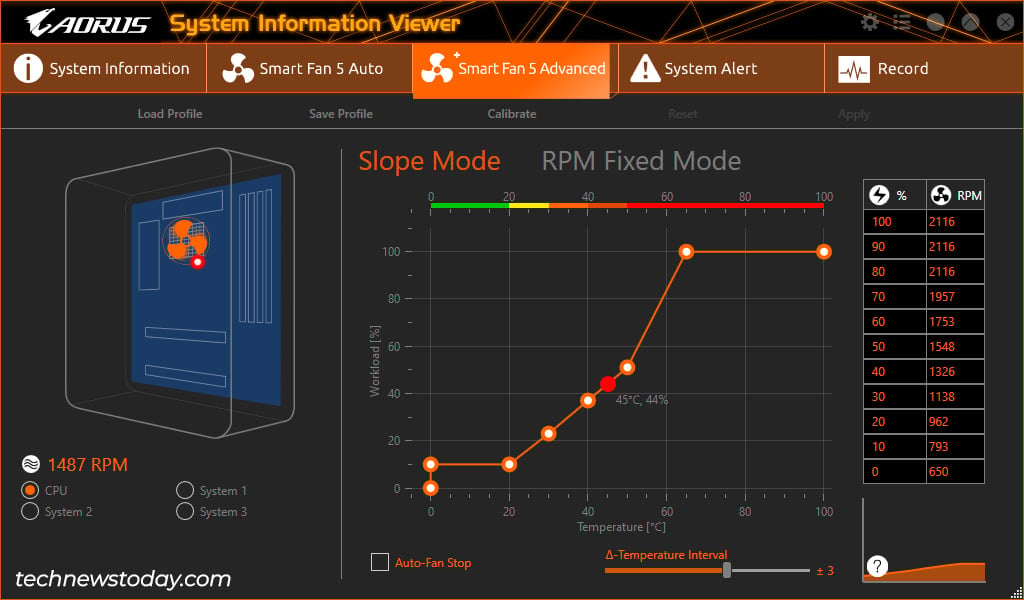
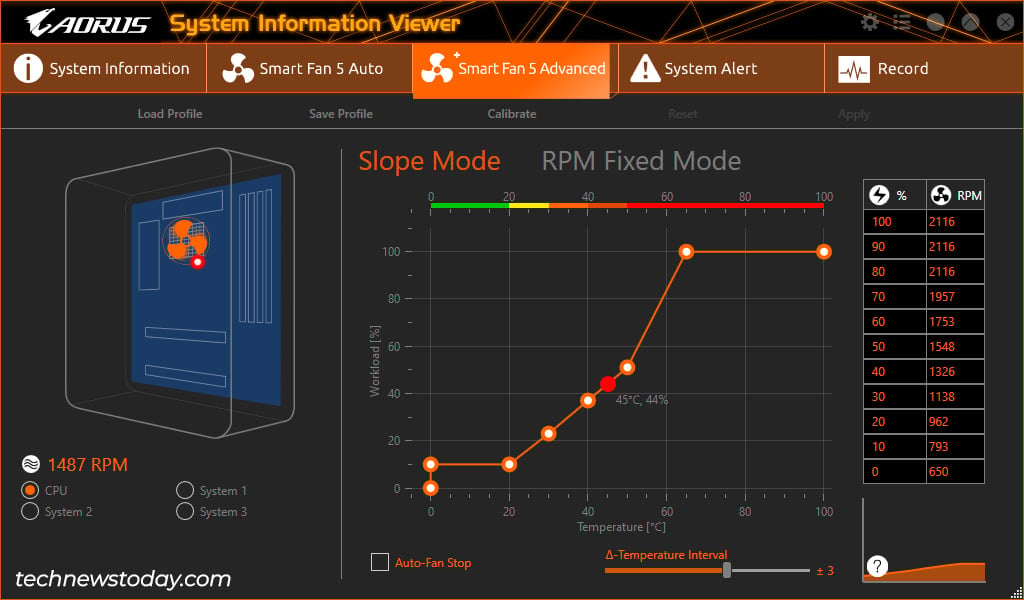 Você também pode usar alguns recursos exclusivos do SIV aqui. Isso inclui calibrar automaticamente os ventiladores, salvar e carregar perfis de configuração e redefinir. Você pode até mudar para o modo fixo de RPM (o ventilador funciona no RPM definido até atingir um limite de temperatura como 70°C. Depois disso, ele funciona na velocidade máxima).
Você também pode usar alguns recursos exclusivos do SIV aqui. Isso inclui calibrar automaticamente os ventiladores, salvar e carregar perfis de configuração e redefinir. Você pode até mudar para o modo fixo de RPM (o ventilador funciona no RPM definido até atingir um limite de temperatura como 70°C. Depois disso, ele funciona na velocidade máxima).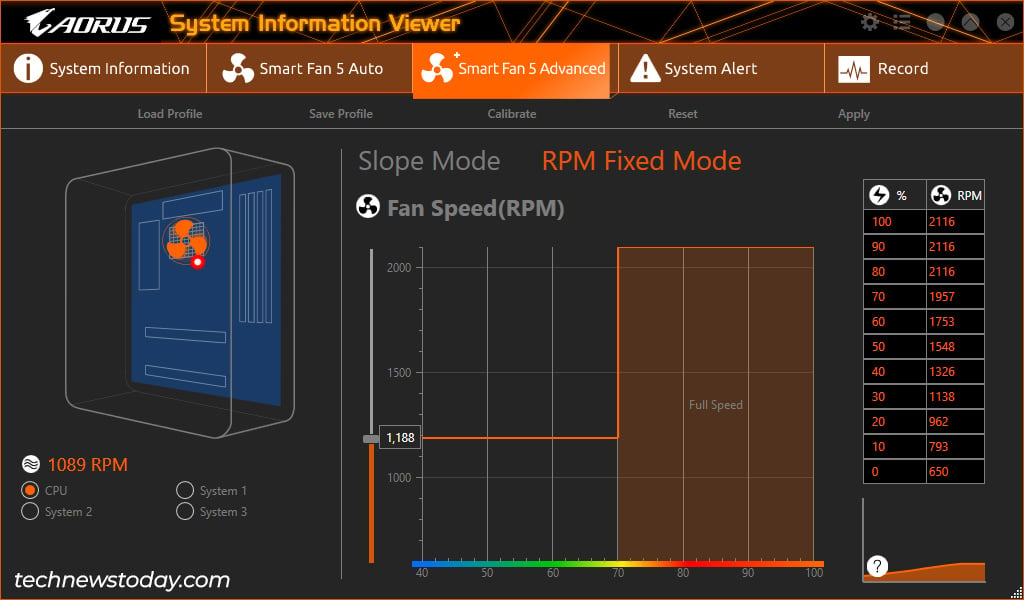
Use o Gigabyte Control Center (GCC )
GCC é um utilitário para monitorar e modificar configurações relacionadas a hardware. Especificamente para o ajuste do ventilador, é um pouco menos personalizável em comparação com as outras duas opções. Mas se o SIV não for compatível com o seu sistema e você quiser um método baseado no Windows, o GCC ainda pode fazer o trabalho.
Vá para Gigabyte Control Center página. Se sua placa for suportada, você pode baixá-la e instalá-la.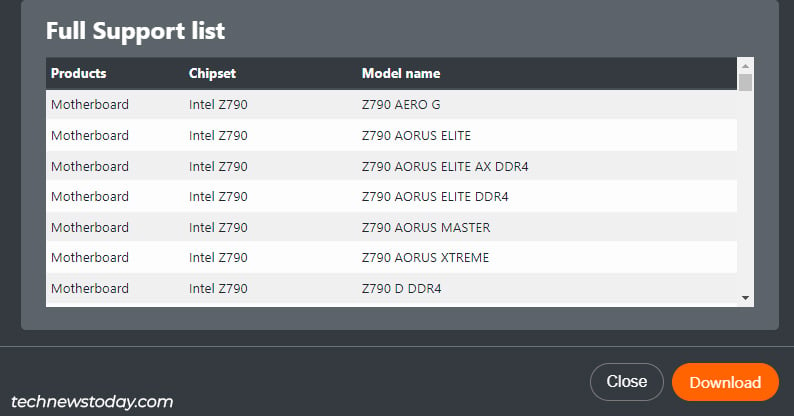
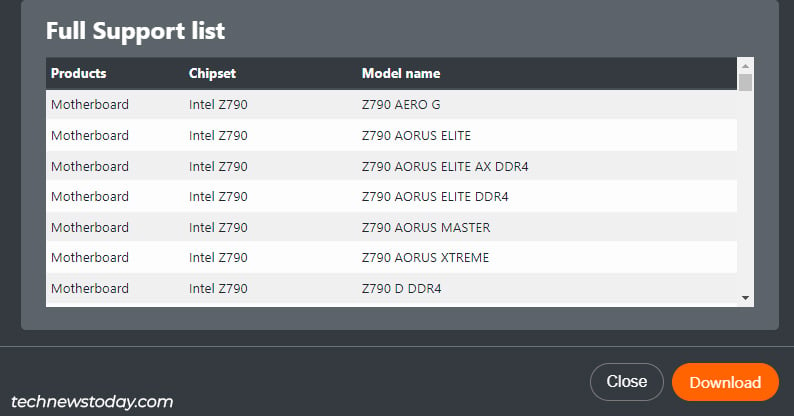 Inicie o GCC e mude para a guia Fan Control. Você pode alternar entre os vários perfis automáticos aqui (Eco, Normal, Turbo, etc.). Você também pode definir a curva do leque no modo Personalizar. O modo dinâmico é para criar a curva inclinada, enquanto o modo fixo é para definir um RPM fixo.
Inicie o GCC e mude para a guia Fan Control. Você pode alternar entre os vários perfis automáticos aqui (Eco, Normal, Turbo, etc.). Você também pode definir a curva do leque no modo Personalizar. O modo dinâmico é para criar a curva inclinada, enquanto o modo fixo é para definir um RPM fixo.
Outras formas de controlar a velocidade do ventilador
Embora essas sejam formas específicas da Gigabyte de controlar a velocidade do ventilador, essas não são suas únicas opções. Você também pode usar ferramentas OEM como AMD Software: Adrenalin Edition ou ferramentas de terceiros como FanControl para personalizar suas configurações de ventilador.
Existem outros métodos de nicho também, como controladores de ventilador de hardware que não abordarei aqui. Se você estiver interessado em algum desses métodos, recomendo verificar nosso guia detalhado sobre como controlar a velocidade do ventilador em um PC.